Vba:範囲内の値を追加する方法
VBA を使用して範囲内の値の合計を計算するには、次の基本構文を使用できます。
SubSumValues ()
Range(" D2 ") = WorksheetFunction.Sum(Range(" B2:B11 "))
End Sub
この特定の例では、範囲B2:B11の値の合計を計算し、結果をセルD2に割り当てます。
代わりにメッセージ ボックスに値の合計を表示したい場合は、次の構文を使用できます。
SubSumValues ()
'Create variable to store sum of values
Dim sum As Single
'Calculate sum of values in range
sum = WorksheetFunction.Sum(Range(" B2:B11 "))
'Display the result
MsgBox " Sum of Values in Range: " & sum
End Sub
次の例は、さまざまなバスケットボール選手に関する情報が含まれる Excel の次のデータセットを使用して、これらの各メソッドを実際に使用する方法を示しています。
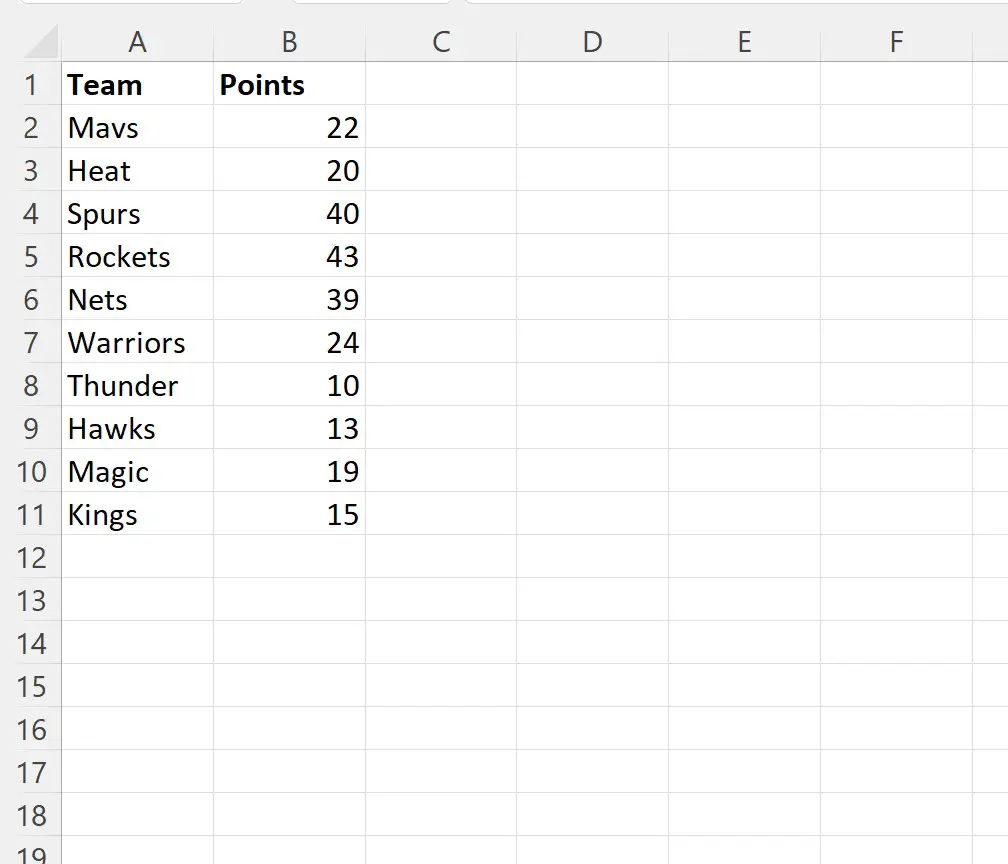
例 1: VBA を使用して範囲の合計を計算し、結果をセルに表示します
ポイント列の値の合計を計算し、結果を特定のセルに表示したいとします。
これを行うには、次のマクロを作成できます。
SubSumValues ()
Range(" D2 ") = WorksheetFunction.Sum(Range(" B2:B11 "))
End Sub
このマクロを実行すると、次の出力が表示されます。
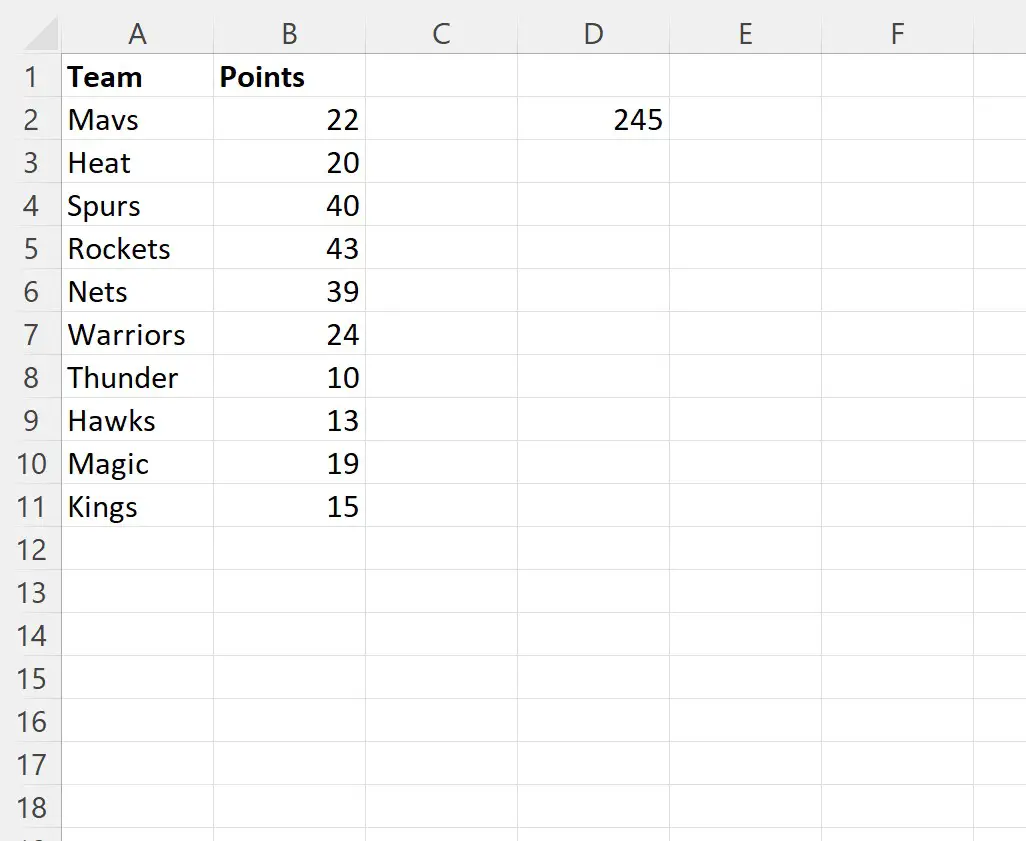
セルD2に値245 が含まれていることに注目してください。
これにより、ポイント列の値の合計が 245 であることがわかります。
例 2: VBA を使用して範囲の合計を計算し、結果をメッセージ ボックスに表示する
代わりに、ポイント列の値の合計を計算し、結果をメッセージ ボックスに表示したいとします。
これを行うには、次のマクロを作成できます。
SubSumValues ()
'Create variable to store sum of values
Dim sum As Single
'Calculate sum of values in range
sum = WorksheetFunction.Sum(Range(" B2:B11 "))
'Display the result
MsgBox " Sum of Values in Range: " & sum
End Sub
このマクロを実行すると、次の出力が表示されます。
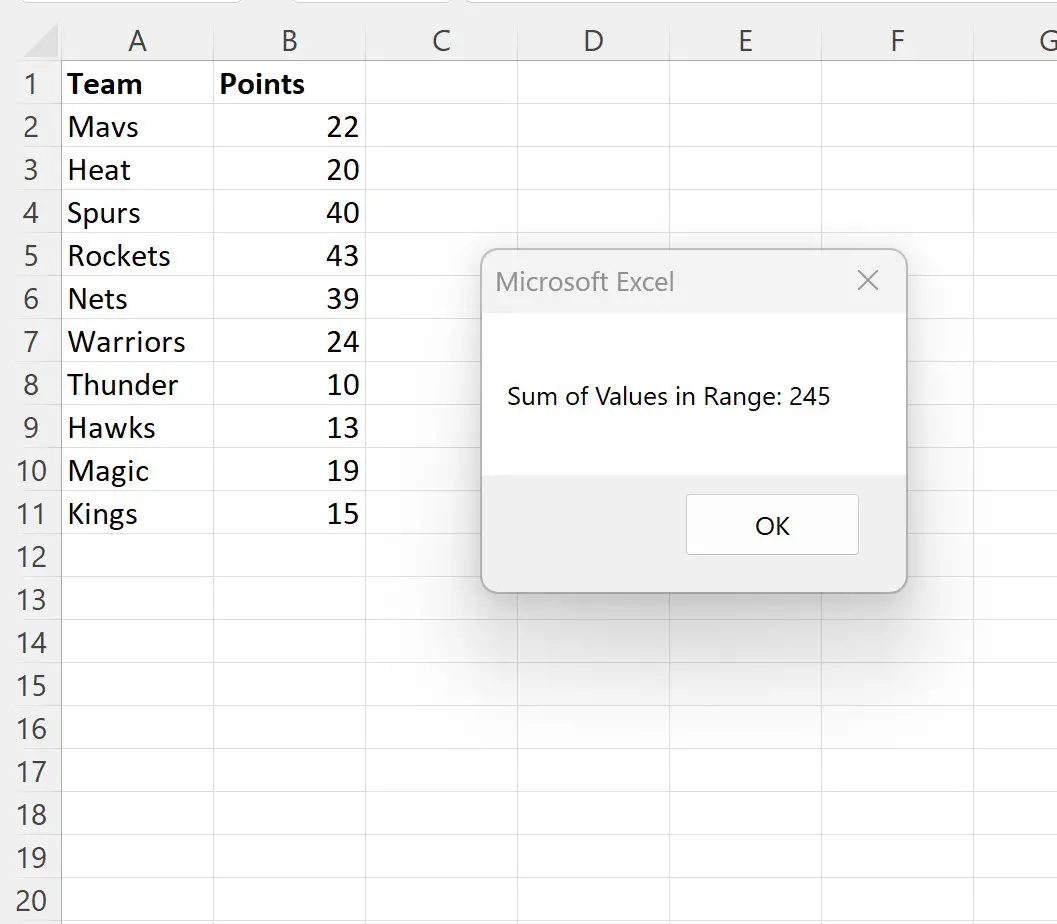
メッセージ ボックスには、範囲B2:B11の値の合計が245であることが示されます。
この例では、範囲B2:B11の値の合計を計算したことに注意してください。
ただし、列全体の値の合計を計算したい場合は、代わりに「B:B」と入力できます。
これにより、列 B の各セルの値の合計が計算されます。
追加リソース
次のチュートリアルでは、VBA で他の一般的なタスクを実行する方法について説明します。
VBA:範囲の平均値を計算する方法
VBA: 範囲内の行数をカウントする方法
VBA: SUMIF 関数と SUMIFS 関数の書き方